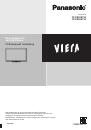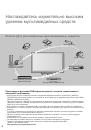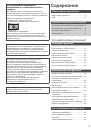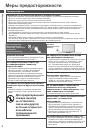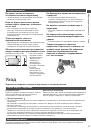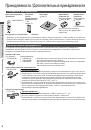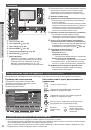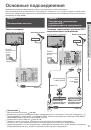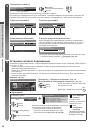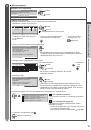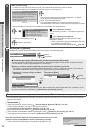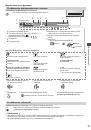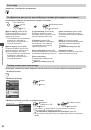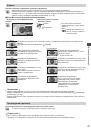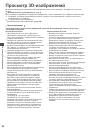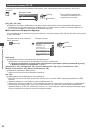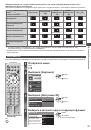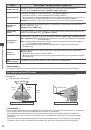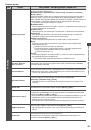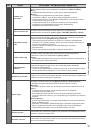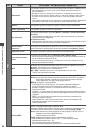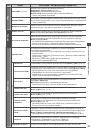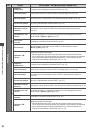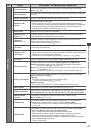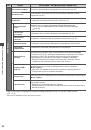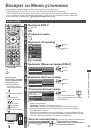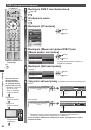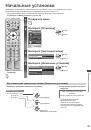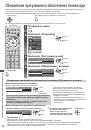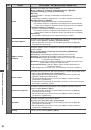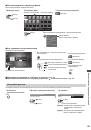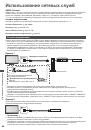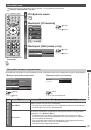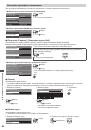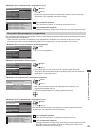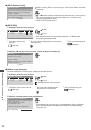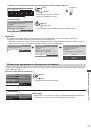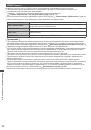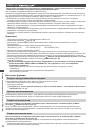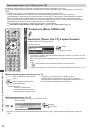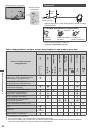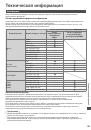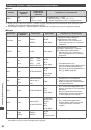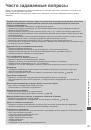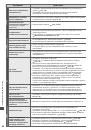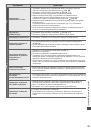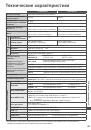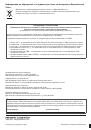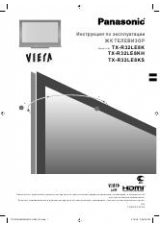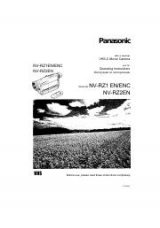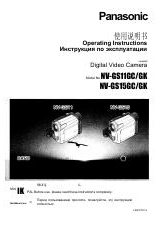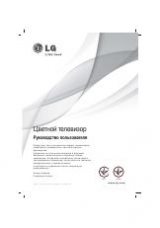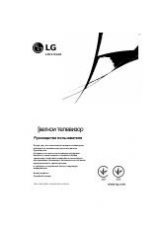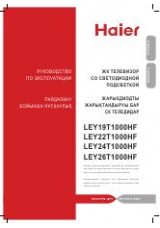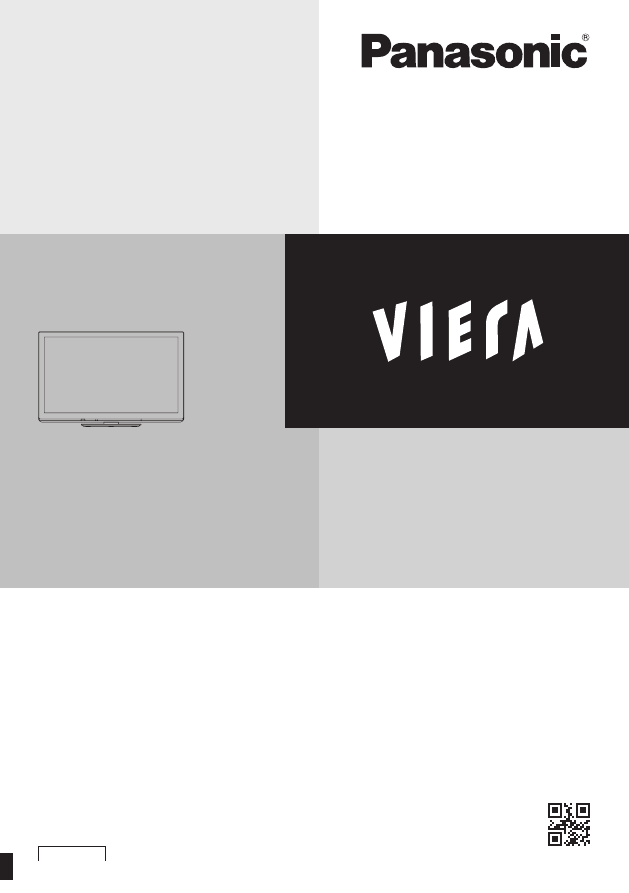
TQB0E2081L
Инструкция
по
эксплуатации
Плазменный
телевизор
Русский
Модель
№
TX-PR42ST30
TX-PR50ST30
Благодарим
Вас
за
покупку
изделия
компании
Panasonic.
Перед
эксплуатацией
данного
изделия
,
пожалуйста
,
прочтите
эту
инструкцию
и
сохраните
ее
для
дальнейших
справок
.
Изображения
,
приведенные
в
этом
руководстве
,
используются
только
для
пояснительных
целей
.